英伟达驱动是指为英伟达显卡提供的软件,可以优化显卡的性能和兼容性,提高游戏和创意应用的体验。然而,有时候在安装英伟达驱动时,可能会遇到安装失败的问题,导致无法正常使用显卡。这种情况可能是由于多种原因造成的,下面便为大家介绍一下英伟达驱动安装失败原因及解决。

一、英伟达驱动安装失败原因
1、系统不兼容:驱动程序可能不兼容您的操作系统版本或显卡型号,需要选择正确的驱动程序下载和安装。
2、安装程序损坏:驱动程序安装文件可能已损坏或被破坏,需要重新下载完整和未被破坏的安装文件。

3、其他软件的干扰:其他软件可能会干扰驱动程序的安装,例如杀毒软件、防火墙、清理软件等,需要关闭或暂停这些软件的运行。
4、旧驱动的残留:在更新驱动时,一些用户可能没有彻底清理旧的驱动程序,这可能导致新旧驱动冲突,从而导致安装失败。
二、英伟达驱动安装失败解决
如果您的英伟达驱动安装失败,可以尝试以下解决方法:
1、检查系统兼容性:确保您的操作系统与驱动程序兼容。您可以访问英伟达官网的驱动下载中心,输入或选择您的显卡型号,然后找到适合您的操作系统的驱动程序,点击“下载”按钮,将驱动程序保存到您的电脑上。
2、重新下载安装程序:重新下载驱动程序安装文件,确保其完整和未被破坏。您可以使用“驱动人生”驱动软件来进行管理下载,软件会自动扫描检测匹配对应的驱动,用户只需要点击升级便可以。

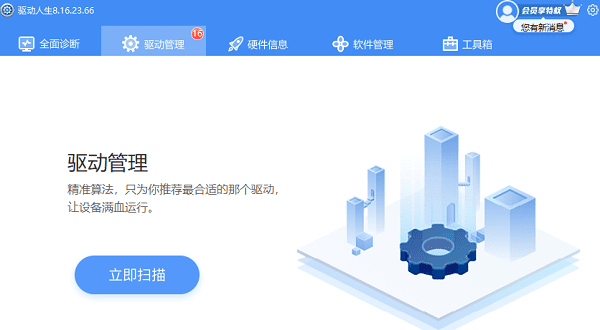
3、关闭其他软件:关闭其他可能干扰驱动程序安装的软件,例如杀毒软件、防火墙、清理软件等。您可以在任务栏右下角的图标区域找到这些软件的图标,右键点击并选择退出或暂停。您也可以在任务管理器中结束这些软件的进程。
4、彻底卸载旧驱动:在安装新的驱动之前,建议先彻底卸载旧的驱动程序。您可以使用英伟达官方提供的驱动卸载工具或“驱动人生”软件来确保驱动程序完全被清除。随后,重启计算机后再进行新驱动的安装。
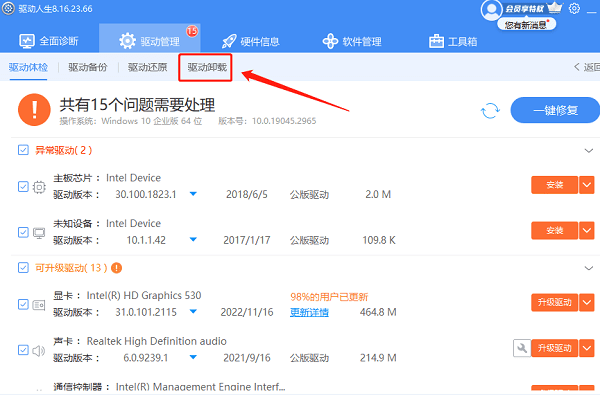
以上就是英伟达驱动安装失败怎么办,英伟达驱动安装失败原因及解决。希望对大家有所帮助。如果遇到网卡、显卡、蓝牙、声卡、打印机等驱动的相关问题都可以下载“驱动人生”进行检测修复,同时驱动人生支持驱动下载、驱动安装、驱动备份等等,可以灵活的安装驱动。


